Còpia de part de l'original (designació d'àrea)
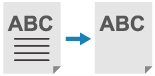
Podeu extreure i copiar part d'un original, de manera similar a com es retalla una foto o es retalla un article de diari. Com que podeu especificar l'àrea per copiar mentre comproveu la pantalla de visualització prèvia, no cal retallar l'original.
També podeu especificar diverses àrees i copiar la part fora de les àrees especificades.
També podeu especificar diverses àrees i copiar la part fora de les àrees especificades.
* Per a les operacions bàsiques de còpia, consulteu el següent:
1
Col·loqueu l'original al vidre. Col·locació dels originals
Per especificar l'àrea, col·loqueu l'original al vidre. No podeu especificar l'àrea d'un original col·locat a l'alimentador.
2
A la pantalla de còpia, premeu [Opcions]  [Selecció d'àrees]. Pantalla de còpia
[Selecció d'àrees]. Pantalla de còpia
 [Selecció d'àrees]. Pantalla de còpia
[Selecció d'àrees]. Pantalla de còpiaLa pantalla [Selecció d'àrees] es mostra a la pantalla.
Premeu [Entrada tàctil].
La pantalla [Selecció d'àrees: Entrada tàctil] es mostra a la pantalla.
4
Premeu [Iniciar lectura].
Es llegeix l'original i es mostra la imatge de visualització prèvia.
Especifiqueu l'àrea de la imatge de visualització prèvia.
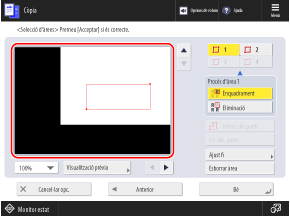
* Els elements que apareixen a la pantalla varien segons el model i les opcions.
Premeu dos punts ( ) per mostrar un rectangle (
) per mostrar un rectangle ( ) amb aquests punts en cantonades diagonalment oposades. Especifiqueu l'àrea perquè la part que s'ha de copiar o la part que s'ha d'excloure encaixi dins del rectangle.
) amb aquests punts en cantonades diagonalment oposades. Especifiqueu l'àrea perquè la part que s'ha de copiar o la part que s'ha d'excloure encaixi dins del rectangle.
 ) per mostrar un rectangle (
) per mostrar un rectangle ( ) amb aquests punts en cantonades diagonalment oposades. Especifiqueu l'àrea perquè la part que s'ha de copiar o la part que s'ha d'excloure encaixi dins del rectangle.
) amb aquests punts en cantonades diagonalment oposades. Especifiqueu l'àrea perquè la part que s'ha de copiar o la part que s'ha d'excloure encaixi dins del rectangle.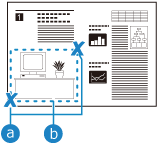
Per cancel·lar un punt especificat mentre especifiqueu l'àrea, premeu [Eliminar punt]. Per cancel·lar una àrea que hàgiu designat, premeu [Esborrar àrea].
Si l'àrea especificada que s'ha de copiar és massa petita, és possible que l'equip no reconegui correctament la informació de color de l'original i es pugui copiar en blanc i negre.
Si l'àrea és difícil d'especificar

Premeu [100%] i canvieu l'escala de reproducció de la imatge de visualització prèvia a [200%] o [400%].
Premeu [ ], [
], [ ], [
], [ ], o [
], o [ ] per modificar l'escala de reproducció de la imatge de visualització prèvia.
] per modificar l'escala de reproducció de la imatge de visualització prèvia.
 ], [
], [ ], [
], [ ], o [
], o [ ] per modificar l'escala de reproducció de la imatge de visualització prèvia.
] per modificar l'escala de reproducció de la imatge de visualització prèvia.Podeu prémer [Ajust fi] per ajustar l'àrea amb precisió. Feu servir [Seleccionar punt] per seleccionar qualsevol dels quatre punts de cantonada i després feu servir [Moure punt] per moure la posició del punt poc a poc.
Quan s'especifiquen diverses àrees

Quan es mostren els botons per especificar diverses àrees, podeu especificar fins a quatre àrees.
Després d'especificar la primera àrea, premeu [ ], [
], [ ] i [
] i [ ] en aquest ordre per especificar les àrees restants.
] en aquest ordre per especificar les àrees restants.
Després d'especificar la primera àrea, premeu [
 ], [
], [ ] i [
] i [ ] en aquest ordre per especificar les àrees restants.
] en aquest ordre per especificar les àrees restants.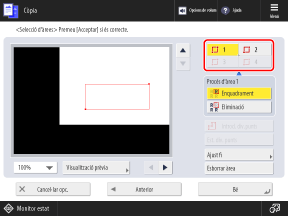
Seleccioneu el mètode de processament per a les àrees especificades i premeu [Visualització prèvia].
Es mostrarà una pantalla de visualització prèvia del resultat processat.
[Enquadrament]
Es copia la part dins de l'àrea especificada.
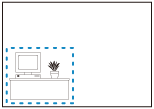
[Eliminació]
Es copia la part fora de l'àrea especificada.
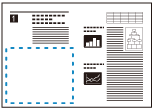
* Quan s'especifiquen diverses àrees, podeu seleccionar el mètode de processament per a cada àrea. Si hi ha àrees superposades i els mètodes de processament d'aquestes àrees són diferents, el mètode de processament de l'àrea especificada més endavant té prioritat.
7
Confirmeu si l'àrea s'han especificat correctament i premeu [Bé].
Apareixerà un altre cop la pantalla [Selecció d'àrees: Entrada tàctil].
Per tornar a especificar l'àrea, premeu [Esborrar àrea] a la pantalla [Selecció d'àrees: Entrada tàctil] i repetiu l'operació des del pas 5.
8
Premeu [Següent] i seleccioneu si voleu centrar l'àrea especificada.
[Desplaçar al centre]
Desplaça l'àrea especificada al centre del paper en fer una còpia.
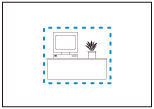
[No desplaçar al centre]
Manté la mateixa posició que l'original quan es copia.
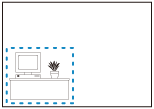
Premeu [Bé]  [Tancar].
[Tancar].
 [Tancar].
[Tancar].A continuació, la pantalla de còpia tornarà a aparèixer.
10
Premeu [ Inici].
Inici].
 Inici].
Inici].Es copia la part dins o fora de l'àrea especificada.
NOTA
Especificació d'una àrea amb una forma complexa
També podeu especificar una àrea amb una forma complexa, tal com es mostra a continuació. Al pas 5, premeu [Introd. div.punts] i premeu de 4 a 10 punts a la imatge de previsualització per especificar l'àrea. Després de prémer l'últim punt, premeu [Est. div. punts] per establir l'àrea.
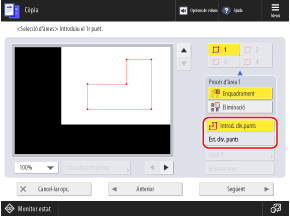
* No podeu indicar diverses àrees quan feu servir aquest mètode per especificar una àrea.
* Si [Introd. div.punts] no es mostra a la pantalla al Pas 5, no podreu indicar una àrea amb aquest mètode.
Indicar una àrea amb valors numèrics
També podeu introduir valors numèrics per indicar una àrea concreta. Al Pas 3, premeu [Entrada amb tecles num.] i indiqueu l'àrea mitjançant les tecles numèriques per introduir els valors de [X1] a [Y2] prenent com a punt de referència la part superior dreta de l'original.
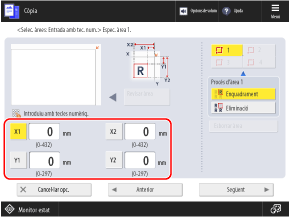
* Els elements que apareixen a la pantalla varien segons el model i les opcions.
Copiar l'àrea indicada de manera reiterada en una pàgina
Si configureu [Repetir imatges] de manera que es copiï el mateix original de manera reiterada en una pàgina, i seleccioneu [Enquadrament] per extreure part de l'original, podreu copiar l'àrea indicada repetidament a la mateixa pàgina. Copiar l'original de manera repetida en una pàgina (repetir imatges)